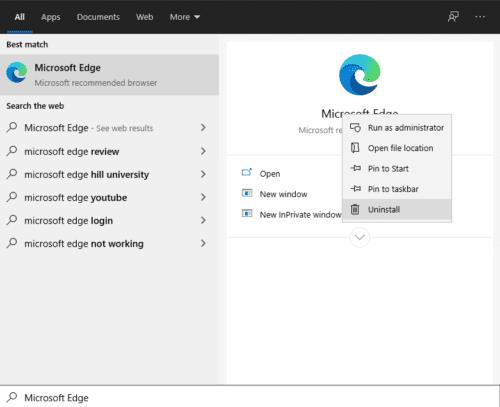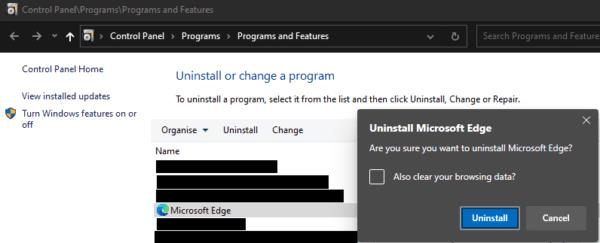Kai „Microsoft“ išleido naują „Chromium“ pagrindu sukurtą „Edge“ naršyklę, ji gana sunkiai ją pastūmėjo, priversdama ją atidaryti, kai kompiuteris atnaujinamas. Tai, visiškai pagrįstai, suerzino daugybę žmonių. Jei nenorite išbandyti naujos „Edge“ versijos arba ją bandėte ir jums ji nepatinka, gali kilti pagunda pabandyti ją pašalinti. Nors galite pašalinti naująją „Edge“ naršyklę, deja, negalėsite visiškai atsikratyti „Edge“, nes vėl pasirodys senoji versija. Senosios „Edge“ gerbėjams tai gali būti sveikintina naujiena, tačiau visus kitus tai erzina, nes senojo „Edge“ negalima pašalinti.
Patarimas: „Legacy Edge“ yra originali „Edge“ naršyklės versija.
Kaip pašalinti naują Edge
Pašalinti naują „Edge“ yra gana lengva. Pirmiausia paspauskite „Windows“ klavišą, tada įveskite „Microsoft Edge“, bet nespauskite „Enter“. Dešiniuoju pelės mygtuku spustelėkite „Edge“, tada spustelėkite „Pašalinti“.
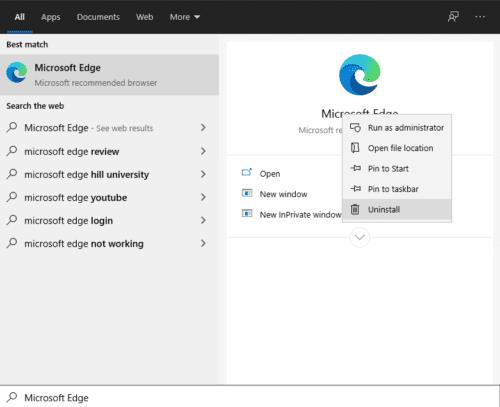
Pradžios meniu ieškokite „Microsoft Edge“, dešiniuoju pelės mygtuku spustelėkite, tada spustelėkite „Pašalinti“.
Bus atidarytas Valdymo skydas puslapis „Pašalinti arba pakeisti programą“. Tada programų sąraše turite rasti Microsoft Edge, tada dukart spustelėkite ją. Šiuo metu greičiausiai gausite UAC (vartotojo abonemento valdymo) administratoriaus leidimo raginimą. Jei norite tęsti, spustelėkite „Taip“. Atsidarys patvirtinimo dialogo langas, kuriame bus patikrinta, ar norite ištrinti ir visus „Edge“ naršymo duomenis. Jei norite, pažymėkite žymimąjį laukelį, tada spustelėkite „Pašalinti“, kad pašalintumėte naują „Edge“.
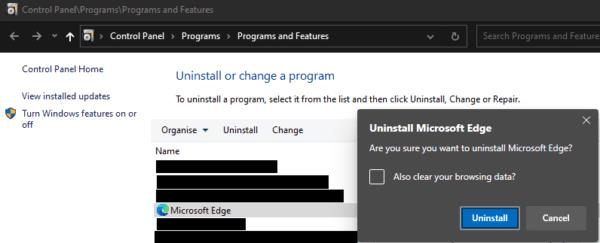
Programų sąraše dukart spustelėkite Edge, pasirinkite, ar norite ištrinti ir naršymo duomenis, tada spustelėkite „Pašalinti“.
Pašalinus naują „Edge“, vėl pasirodys senoji „Edge“ versija ir atsidarys atsiliepimų forma, kurioje bus klausiama, kodėl pašalinote naująjį „Edge“. Deja, negalite pašalinti senojo Edge. Jei norite bent jau užkirsti kelią jo paleidimui ateityje, galite pabandyti pervardyti vykdomąjį failą.
Pasenusią Edge exe failą galite rasti „File Explorer“ naršyklėje naršydami į „C:\Windows\SystemApps\Microsoft.MicrosoftEdge_8wekyb3d8bbwe\MicrosoftEdge.exe“. Jei pervardysite exe, net pakeitę vieną simbolį, tai turėtų neleisti automatiškai atidaryti senojo Edge, nes atrodo, kad programos trūksta.